vscode如何设置自动保存
发布于 2021-08-12 09:13:33 浏览 269 次

问题解析:
【】
1、 1.打开vscode开发工具(下载、安装此处不介绍了) 2、 4前端页面开发工具 - VSCode的下载与安装 3、 17vscode 如何打开 settings.json 4、 2.打开vscode窗口后,点击左下角的设置(齿轮状)图标 5、 3.在设置按钮弹出的菜单中,选择【Settings】选项,此处是整个vscode的设置入口 6、 4.打开【settings】界面后,默认的【Auto Save】=【off】,意思是不自动保存,每次都需要用户自己手动保存 7、 5.【afterDelay】 8、 1)这个是固定间隔时间,自动保存 9、 2)这个【Auto Save】选项,需要配合下一个【Auto Save Delay】配置项,用于指定间隔时间,单位是毫秒 10、 6.【onFocusChange】 11、 1)当焦点离开编辑器的当前窗口时,自动保存 12、 2)即:在编辑器内部切换页签也会触发自动保存 13、 3)此项不需要【Auto Save Delay】设置值,而且这个值也会被忽略掉 14、 7.【onWindowChange】 15、 1)当编辑器窗口失去焦点时,自动保存 16、 2)只有焦点离开整个编辑器,才会触发保存,在编辑器内部切换页签是不会自动保存的 17、 3)此项不需要【Auto Save Delay】设置值,而且这个值也会被忽略掉 18、 8.【Settings】界面修改值之后,不需要额外点击保存按钮,自动就将设置的内容保存好了相关推荐
-
-
苹果手机如何取消开机密码
-
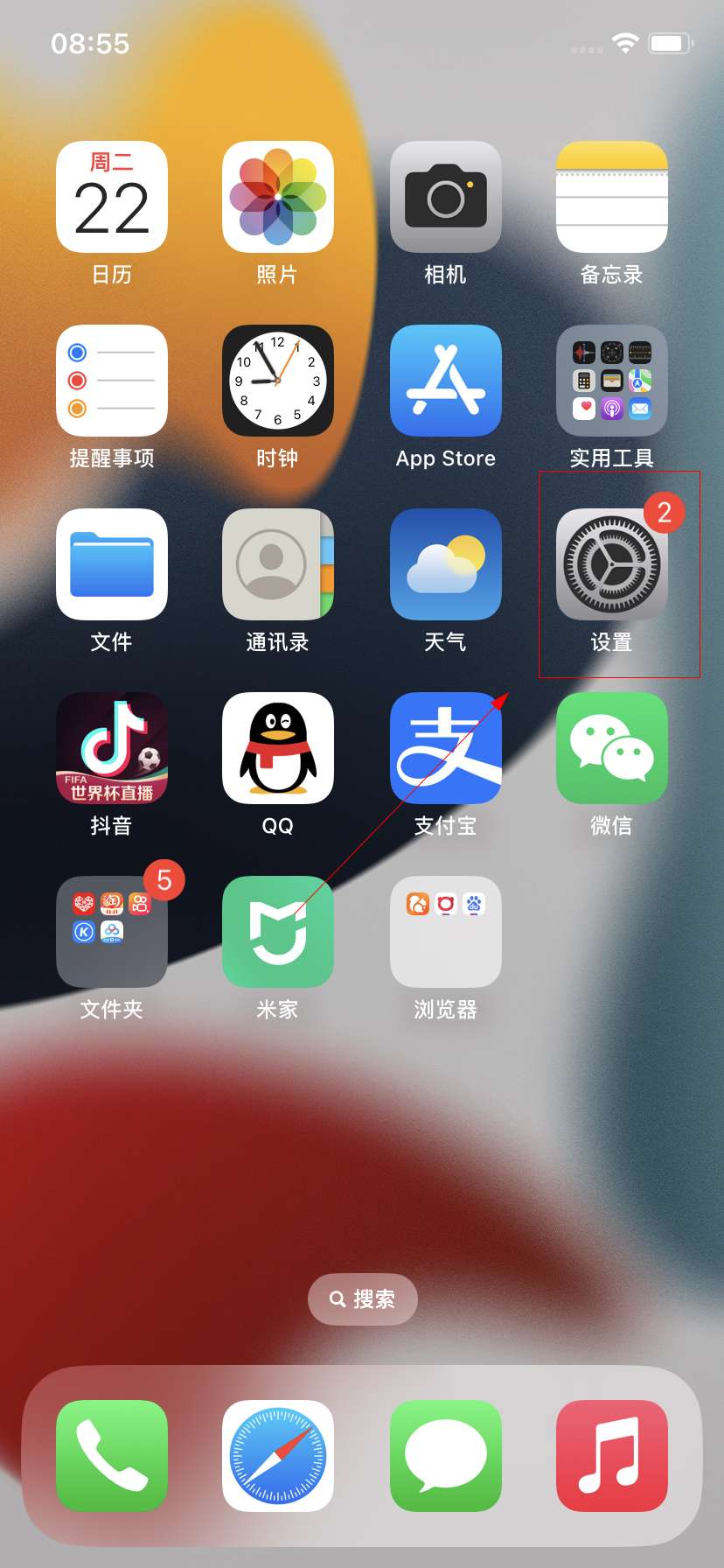
-
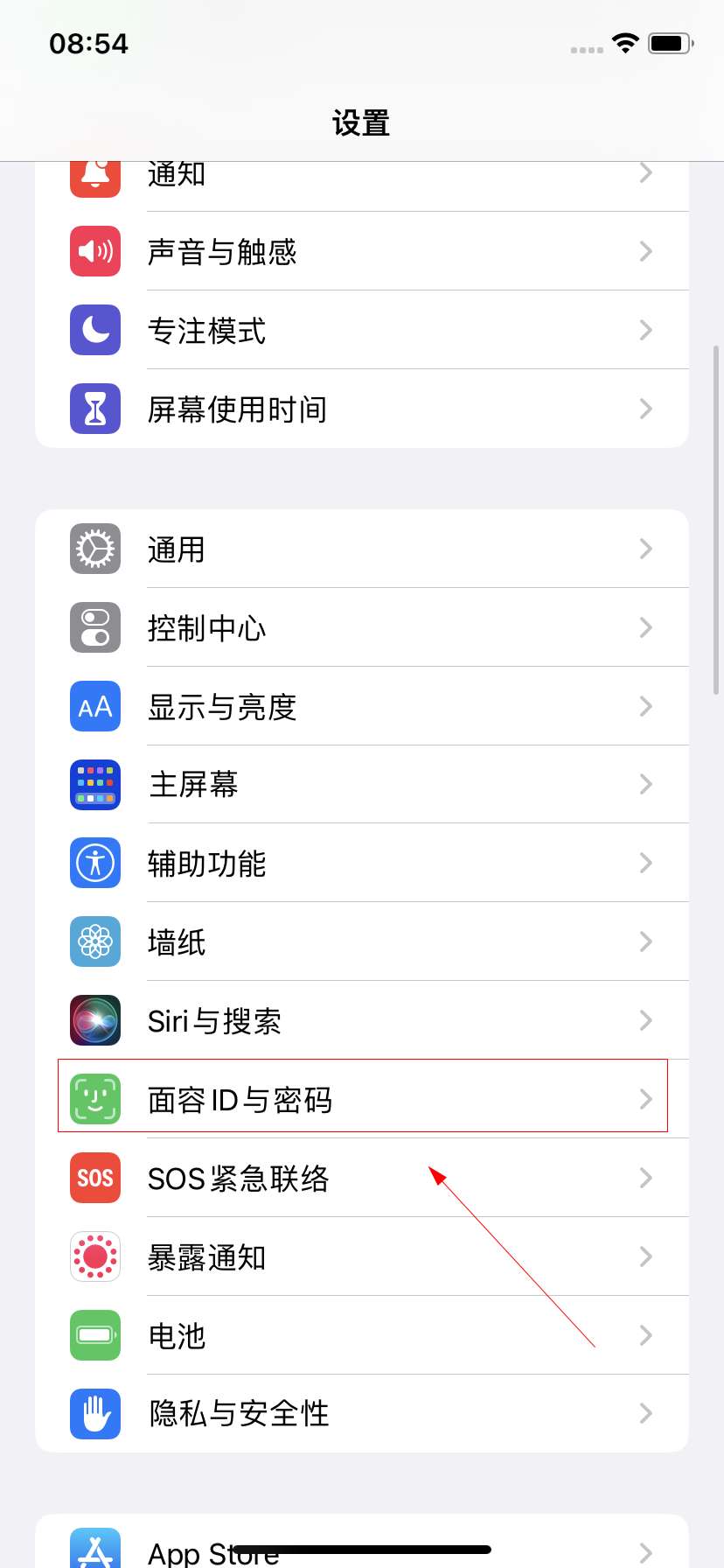
-
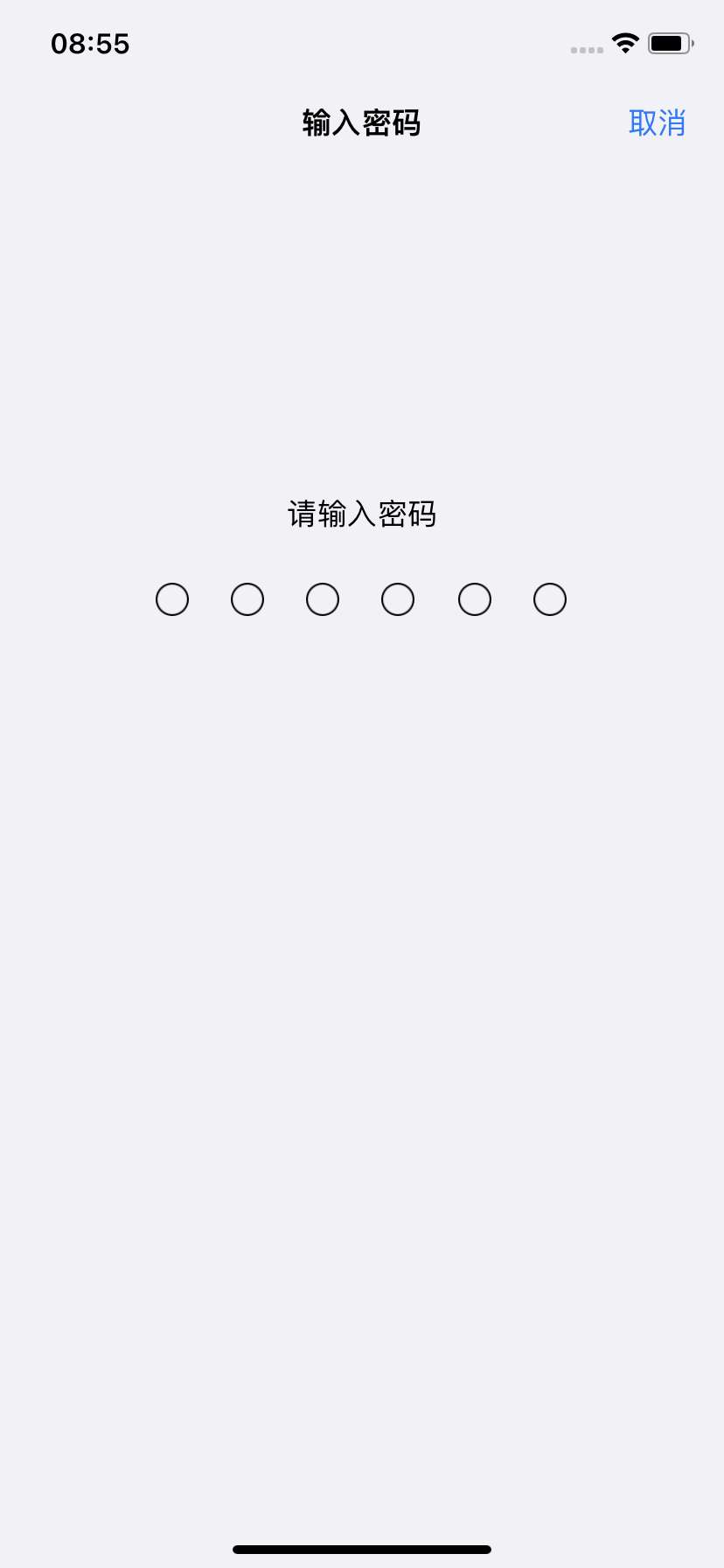
- 发布于2022-11-22 08:54:21 984个赞
-
-
-
Amazon如何填写税务信息审查
发布于2022-07-14 04:16:02 1147个赞 -

-
-
-
如何导出SQLServer数据库表到EXCEL
发布于2022-07-13 16:05:54 730个赞 -

-
-
-
如何使用单反
发布于2022-07-08 21:02:06 770个赞 -

-
-
-
oppo手机如何关机重启
发布于2022-06-15 22:45:13 864个赞 -

-
-
-
个人如何在58到家接单
发布于2022-06-15 19:20:44 721个赞 -

-
-
-
微信如何注册公众号
发布于2022-06-15 19:12:59 665个赞 -

-
-
-
微星b450m如何开启Vt
发布于2022-06-15 12:23:58 786个赞 -

-
-
-
qq消息同步在哪里设置
发布于2022-06-15 12:07:54 609个赞 -

-
-
-
笔记本怎么恢复出厂设置
发布于2022-06-15 08:22:11 408个赞 -

-
猜你可能喜欢
-
-
鸡蛋汤面的制作方法
发布于2024-11-05 11:30:55 869个赞 -

-
-
-
翡翠白玉生煎包的制作方法
发布于2024-11-05 11:30:12 814个赞 -

-
-
-
鱼香肉丝的制作方法
发布于2024-11-05 11:29:15 811个赞 -

-
-
-
鲜掉眉毛的丸子煮干丝的制作方法
发布于2024-11-05 11:28:16 813个赞 -

-
-
-
徽酸菜鱼的制作方法
发布于2024-11-05 11:27:28 829个赞 -

-
-
-
斛参雪梨猪展汤的制作方法
发布于2024-11-05 11:26:11 803个赞 -

-
-
-
滋补鱼头豆腐汤的制作方法
发布于2024-11-05 11:25:11 810个赞 -

-
-
-
鱼头豆腐汤(九阳轻奢炒锅)的制作方法
发布于2024-11-05 11:23:55 700个赞 -

-
-
-
立功东北旧事更新时间
发布于2024-11-04 18:40:35 859个赞 -

-
-
-
《金银》在暗示什么
发布于2024-11-04 18:39:32 896个赞 -

-
